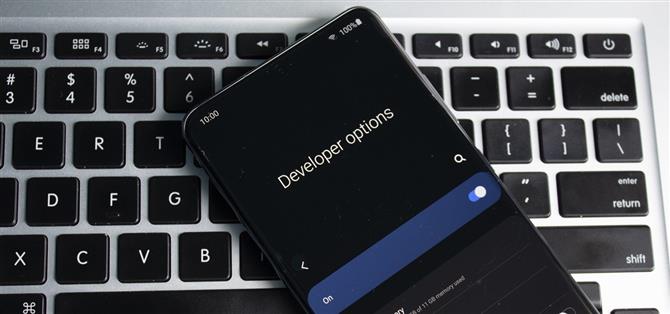La prima cosa che ogni utente esperto di Android fa con il proprio telefono è sbloccare le opzioni per gli sviluppatori. Il menu nascosto presenta molte modifiche di basso livello, come forzare la modalità Scura su tutte le app, accelerare le animazioni o abilitare i riquadri di Impostazioni rapide nascoste. E la maggior parte delle modifiche non richiede altro che colpire un interruttore.
Poiché molte delle modifiche sono errate, Google nasconde il menu segreto per impostazione predefinita. Tuttavia, se stai attento e apporti le modifiche una alla volta, di solito non avrai problemi. Se non altro, vuoi accedere alle Opzioni sviluppatore per inviare comandi ADB, una serie di istruzioni inviate tramite un computer che ti consente di fare cose oltre i limiti dell’interfaccia utente come forzare i gesti di Android 10 su lanciatori di schermate Home di terze parti e rimuovere bloatware.
- Da non perdere: 9 mod senza root per Galaxy S20 che tutti dovrebbero provare
Apri “Impostazioni” dal cassetto delle app o l’icona a forma di ingranaggio nel menu Impostazioni rapide. Quindi, scorri fino alla fine di Impostazioni e seleziona “Informazioni sul telefono”. Scegli “Informazioni sul software”, quindi tocca “Numero build” sette volte in rapida successione. Tra questi tocchi, verrà visualizzato un messaggio di brindisi che ti informa di quanti altri tocchi sono necessari per diventare uno “sviluppatore”.


Dopo aver raggiunto sette tocchi, ti verrà richiesto il PIN, il gesto o la password della schermata di blocco, se ne hai uno impostato. Una volta inserito correttamente, verrà visualizzato un nuovo messaggio di brindisi per “La modalità sviluppatore è stata attivata”, la conferma che lo hai sbloccato correttamente. Torna alle impostazioni principali e sotto “Informazioni sul telefono” è la nuova voce di menu “Opzioni sviluppatore”.


Non sei sicuro di cosa fare prima? Consulta la nostra guida (link sotto) per le principali modifiche disponibili in “Opzioni sviluppatore”.
15 motivi per sbloccare le opzioni dello sviluppatore sul tuo dispositivo Android
Vuoi aiutare a supportare Android Come e ottenere molto su alcune nuove e dolci tecnologie? Scopri tutte le offerte sul nuovo Android How Shop.
Foto di copertina, screenshot e GIF di Jon Knight / Android How